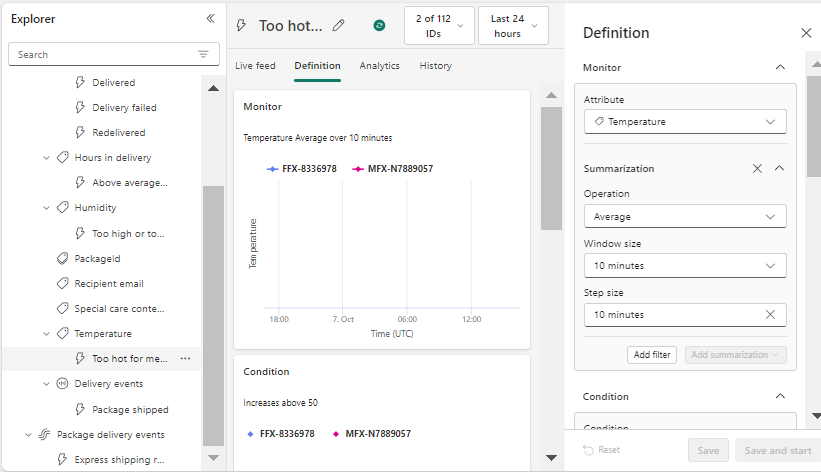Erkennungseinstellungen im Activator
In diesem Artikel werden die Erkennungseinstellungen beschrieben, die Ihnen beim Erstellen einer Regel zur Verfügung stehen. Sie erfahren, wie Erkennungseinstellungen im Fabric Activator funktionieren, und wie Sie sie effektiv konfigurieren. Die verschiedenen Erkennungseinstellungen sorgen gemeinsam dafür, dass die genauen Daten, die Sie nachverfolgen möchten, ermittelt werden können.
In diesem Beispiel wird das Eventstream-Beispiel Paketübermittlungsereignisse verwendet. Aus diesem Eventstream wurden bereits ein Objekt namens Temperatur und die Regel Zu heiß für Medizin erstellt.
Erkennungseinstellungsoptionen
Erkennungseinstellungen werden im Bereich Definition verwaltet, der auf der rechten Seite des Activators geöffnet wird. Wählen Sie im Explorer eine Regel aus, oder wählen Sie Neue Regel aus, um den Bereich Definition zu öffnen. Hier legen Sie die Erkennungseinstellungen mithilfe der Optionen Zusammenfassung, Filter und Bedingung fest.
Zusammenfassung
Eine Zusammenfassung besteht aus einer Aggregation (Mittelwert, Minimum, Summe usw.), der Fenstergröße und der Schrittgröße für das Attribut, das in der Regel verwendet wird. In diesem Beispiel wird das Objekt Temperature als Attribut verwendet. Das Objekt Temperature stammt aus dem Stream Paketübermittlungsereignisse.
Wenn der Abschnitt Zusammenfassung nicht im Bereich Definition angezeigt wird, wählen Sie Zusammenfassung hinzufügen aus, um ihn zu öffnen.
Wenn Sie eine Zusammenfassung erstellen, geben Sie ein Zeitfenster für Ihre Regel an. Das Zeitfenster reicht von 10 Sekunden bis 24 Stunden. Eine Zusammenfassung nimmt alle Werte der Regeleigenschaften in jedem Zeitfenster entgegen und konvertiert sie in einen einzelnen Zusammenfassungswert für das Zeitfenster. In diesem Beispiel ist die Regelzusammenfassung die Aggregation Durchschnitt für das Temperature-Attribut.
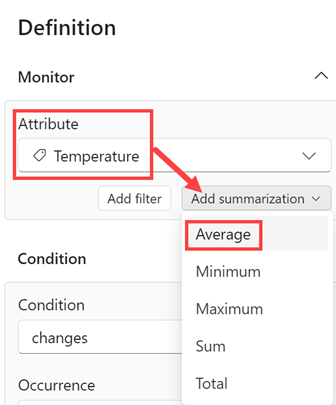
Die Zusammenfassung enthält auch eine Schrittgröße. Die Schrittgröße reicht von 10 Sekunden bis 24 Stunden.
| Zusammenfassungstyp | Beschreibung |
|---|---|
| Durchschnitt über den Zeitraum | Berechnet den Mittelwert der Eigenschaft oder Spalte im Zeitfenster. |
| Anzahl | Berechnet die Anzahl der Ereignisse im Zeitfenster, die die Eigenschaft oder Spalte enthalten. |
| Minimum/Maximum im Zeitraum | Berechnet den Minimal-/Maximalwert der Eigenschaft oder Spalte im Zeitfenster. |
| Gesamt | Berechnet den Gesamtwert der Eigenschaft oder Spalte im Zeitfenster |
Filter
Der Bereich Definition verfügt über eine Schaltfläche für die Option Filter hinzufügen und einen Abschnitt mit dem Namen Eigenschaftenfilter. Hier wird die Schaltfläche Filter hinzufügen behandelt.
In einem Filter geben Sie einen Vergleichsvorgang für das ausgewählte Attribut an. Der Filter behält nur die Ereignisse, welche die Vergleichsbedingung erfüllen. Alle anderen Ereignisse werden für die Regel Trigger nicht berücksichtigt.

Verwenden Sie Filter für beliebige Attributtypen. Die Filter erstellen eine Bedingung für eine Teilmenge Ihrer Daten. Sie können z. B. „City=‘Redmond‘“ als einen Filter für Paketverfolgungsereignisse festlegen, um eine Bedingung nur für Ereignisse in Paketen in Redmond festzulegen. Sie können auch einen Filter für numerische Daten festlegen. In unserem Beispiel wurde nach Temperaturen gefiltert, die größer als 60 sind. Alle Ereignisse, die nicht den Filterbedingungen entsprechen, sind nicht enthalten.
Sie können bis zu drei Filter angeben.
Bedingungen
Die dritte Erkennungseinstellung ist Bedingung. Verwenden Sie Bedingung, um für den Activator anzugeben, wann die Regel aktiviert werden soll.
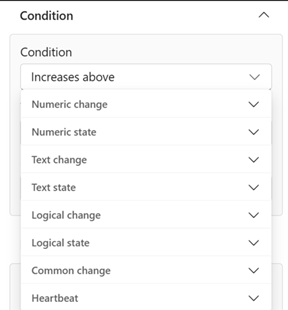
Bedingungstypen sind in die folgenden Kategorien unterteilt:
| Bedingungstyp | Beschreibung |
|---|---|
| Ist-Bedingungen | Ist-Bedingungen werden für jedes Ereignis aktiviert, das die Bedingung erfüllt (wahr). |
| Wird zu-Bedingungen | Wird-Bedingungen werden nur dann aktiviert, wenn die Bedingung erfüllt (wahr) wird, nachdem sie zuvor nicht erfüllt (falsch) war. Beispielsweise wird „Wird größer als 10“ aktiviert, wenn sich der Wert der Eigenschaft von 5 (kleiner als 10) in 11 (größer als 10) ändert. Die Bedingung wird nur aktiviert, wenn sie von falsch zu wahr wechselt. |
| Eintritt in/Austritt aus Bereich-Bedingungen | Die Bereichsbedingung „Eintritt“ wird aktiviert, wenn ein Eigenschaftswert in einen definierten Wertebereich eintritt. Sie wird nur aktiviert, wenn sich der vorherige Wert der Eigenschaft außerhalb des Bereichs befand und sich der aktuelle Wert innerhalb des Bereichs befindet. Die Austritt-aus-Bereichsbedingung ist ähnlich, mit der Ausnahme, dass sie aktiviert wird, wenn der Eigenschaftswert den Bereich verlässt. |
| Änderungen, Änderungen an, Änderungen von | Diese Bedingungen werden aktiviert, wenn ein Wert sich ändert oder sich zu oder von angegebenen Grenzwerten bewegt. |
| Textzustände wie Enthält, Endet mit, Beginnt mit | Diese Bedingungen werden aktiviert, wenn Text die ausgewählte Bedingung erfüllt. |
| Heartbeat-Bedingungen | Bedingungen des Typs „Keine Daten vorhanden“ werden aktiviert, wenn keine Daten in Activator eingehen. Die verstrichene Zeit ist die Zeitspanne, über die die Regel überwachen soll, ob keine neuen Daten eingehen. |
Nachdem Sie einen Bedingungstyp festgelegt haben, geben Sie ein Auftreten an.
Das Auftreten gibt an, wie lange oder wie oft die Bedingung erfüllt (wahr) sein muss, bevor die Regel aktiviert wird.
| Timer | Beschreibung |
|---|---|
| Jedes Mal | Aktiviert den Trigger jedes Mal, wenn die Bedingung erfüllt (wahr) ist |
| Häufigkeit | Zählt, wie oft die Bedingung erfüllt (wahr) ist, und aktiviert die Regel nur, wenn sie die angegebene Anzahl von Malen erfüllt (wahr) wurde |
| Bleibt | Aktiviert die Regel, wenn die Bedingung für den angegebenen Zeitraum durchgehend wahr bleibt |
Erweiterte Einstellungen
Weitere Informationen zu den erweiterten Einstellungen finden Sie unter Latenz in Activator.
Zugehöriger Inhalt
- Erste Schritte mit Activator
- Erstellen von Activator-Regeln im Designmodus
- Activator-Tutorial mit Beispieldaten
Weitere Informationen zu Microsoft Fabric finden Sie zudem unter: